פונקציית DOLLAR ב-Excel
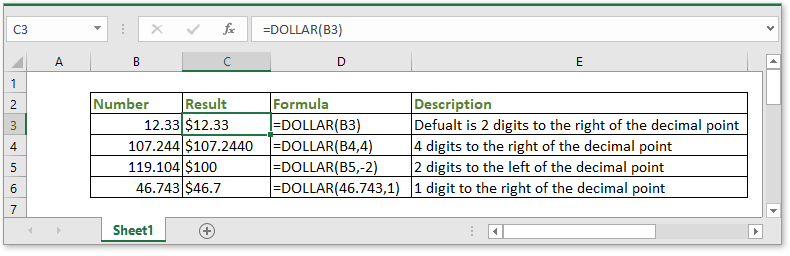
תיאור
הפונקציה DOLLAR, אחת מפונקציות הטקסט, משמשת להמרת מספר לטקסט בתבנית מטבע, עם עיגול של הספרות העשרוניות למספר המקומות העשרוניים הנתון. למשל, DOLLAR(12.34,4) מעגלת את המספר "12.34" ל-4 מקומות עשרוניים ומחזירה מחרוזת טקסט "$12.3400" בתבנית מטבע.
תחביר וארגומנטים
תחביר נוסחה
| DOLLAR(מספר,[עשרוניים]) |
ארגומנטים
|
ערך החזרה
הפונקציה DOLLAR מחזירה מספר המוצג כטקסט בתבנית מטבע.
הערות
1. הפונקציה DOLLAR משתמשת בתבנית המספר $#,##0.00_);($#,##0.00), למרות שהסמל המטבע תלוי בהגדרות השפה המקומיות שלך.
2. אם הארגומנט [עשרוניים] הוא שלילי והערך המוחלט של [עשרוניים] גדול או שווה למספר הספרות השלמות של המספר, הפונקציה תחזיר אפס. למשל, =DOLLAR(11.24,-2) מחזירה $0.
שימוש ודוגמאות
דוגמה 1 הארגומנט [עשרוניים] מושמט
=DOLLAR(B3)) |
B3 הוא התא המכיל את המספר שתרצה להמיר לטקסט בתבנית מטבע. כאשר משמיטים את הארגומנט [עשרוניים], הפונקציה מחזירה טקסט בתבנית מטבע עם 2 ספרות מימין לנקודה העשרונית.
דוגמה 2 הארגומנט [עשרוניים] חיובי
=DOLLAR(B4, 4) |
B4 הוא התא המכיל את המספר שתרצה להמיר לטקסט בתבנית מטבע. הפונקציה מחזירה טקסט בתבנית מטבע עם 4 ספרות מימין לנקודה העשרונית.
דוגמה 3 הארגומנט [עשרוניים] שלילי
=DOLLAR(B5, -2) |
B5 הוא התא המכיל את המספר שתרצה להמיר לטקסט בתבנית מטבע. הפונקציה מחזירה טקסט בתבנית מטבע עם 2 ספרות משמאל לנקודה העשרונית.
דוגמה 4 שימוש ישיר במספר כארגומנט מספר
=DOLLAR(46.743, 1) |
המרת 46.743 לטקסט בתבנית מטבע. הפונקציה מחזירה טקסט בתבנית מטבע עם 1 ספרה מימין לנקודה העשרונית.
הורדת דוגמה
פונקציות קשורות:
פונקציית CHAR ב-Excel
הפונקציה CHAR מחזירה את התו שצוין על ידי מספר בין 1 ל-255.
פונקציית CLEAN ב-Excel
הפונקציה CLEAN משמשת להסרת כל התווים שאינם ניתנים להדפסה מהטקסט הנתון.
פונקציית CODE ב-Excel
הפונקציה CODE מחזירה קוד מספרי של תו או התו הראשון במחרוזת הטקסט הנתונה.
פונקציית CONCAT ב-Excel
הפונקציה CONCAT מצרף טקסטים ממספר עמודות, שורות או טווחים יחד.
הכלים הטובים ביותר לפריון עבודה ב-Office
Kutools for Excel - עוזר לך להבליט את עצמך מהקהל
| 🤖 | עוזר KUTOOLS AI: מהפכה בניתוח נתונים בהתבסס על: ביצוע אינטליגנטי | יצירת קוד | יצירת נוסחאות מותאמות אישית | ניתוח נתונים ויצירת תרשימים | קריאה לפונקציות Kutools… |
| תכונות פופולריות: מצא, הדגש או זיהוי כפילויות | מחיקת שורות ריקות | שילוב עמודות או תאים ללא אובדן נתונים | עיגול ללא נוסחה ... | |
| VLookup מתקדם: קריטריונים מרובים | ערכים מרובים | על פני מספר גליונות | חיפוש עמום... | |
| רשימה נפתחת מתקדמת: רשימה נפתחת קלה | רשימה נפתחת תלוית | רשימה נפתחת עם בחירה מרובה... | |
| מנהל עמודות: הוספת מספר מסוים של עמודות | הזזת עמודות | שינוי מצב הנראות של עמודות מוסתרות | השוואת עמודות לבחירת תאים זהים ושונים ... | |
| תכונות מובילות: מיקוד רשת | תצוגת עיצוב | שורת נוסחאות משופרת | מנהל חוברת עבודה וגיליונות | ספריית טקסט אוטומטי (טקסט אוטומטי) | בורר תאריך | מיזוג גליונות עבודה | הצפנה/פענוח תאים | שליחת דוא"ל לפי רשימה | סינון מתקדם | סינון מיוחד (סנן תאים עם גופן מודגש/נטוי/קו חוצה...) ... | |
| 15 סטים כלים מובילים: 12 כלים לטקסט (הוסף טקסט, מחק תווים מסוימים ...) | מעל 50 סוגי תרשימים (תרשים גאנט ...) | מעל 40 נוסחאות מעשיות (חישוב גיל על פי תאריך לידה ...) | 19 כלים להכנסה (הכנס קוד QR, הכנס תמונה ממסלול ...) | 12 כלים להמרה (המרה למילים, המרת מטבע ...) | 7 כלים למיזוג והפרדה (מיזוג מתקדם של שורות, הפרדת תאים באקסל ...) | ... ועוד |
Kutools for Excel מצויד ביותר מ-300 תכונות, מבטיח שהדברים שאתה זקוק להם הם רק במרחק לחיצה אחת...
Office Tab - אפשר קריאה ועריכה בטאבים בתוך Microsoft Office (כולל Excel)
- תוך שנייה אחת תוכל לעבור בין עשרות מסמכים פתוחים!
- חוסך מאות הקלקות בעכבר עבורך מדי יום, תאמר שלום ליד עכבר.
- מעלה את התפוקה שלך ב-50% בעת צפייה ועריכת מסמכים מרובים.
- מביא את הטאבים האפקטיביים ל-Office (כולל Excel), בדיוק כמו ב-Chrome, Edge ו-Firefox.